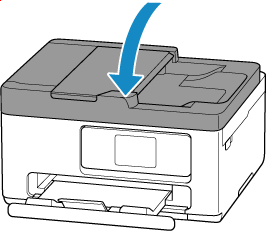Nettoyage du CAD (chargeur automatique de documents)
Pour nettoyer le CAD (chargeur automatique de documents), utilisez un chiffon humide bien essoré et un chiffon propre et sec en tissu doux à texture fine et non pelucheux.
 Important
Important
-
Avant de nettoyer l'imprimante, mettez-la hors tension et débranchez-la.
-
N'utilisez pas de mouchoirs en papier, de serviettes en papier ou de chiffon à texture rugueuse pour le nettoyage, car cela pourrait laisser de la poussière de papier ou des fils fins à l'intérieur de l'imprimante et provoquer des bourrages papier.
-
N'utilisez jamais de détergent ou de produits chimiques volatils, tels que des diluants, du benzène ou de l'acétone, pour nettoyer l'imprimante. Vous pourriez provoquer un dysfonctionnement ou endommager les surfaces de la machine.
-
Ouvrez le plateau destiné aux documents (A).

-
Ouvrez le capot du chargeur de documents (B).
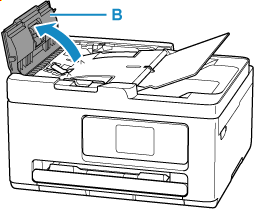
-
À l'aide du chiffon sec, enlevez la poussière de papier qui s'est déposée sur la face intérieure du capot du chargeur de documents (C).
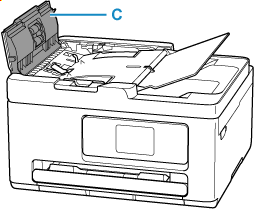
-
Une fois le nettoyage terminé, refermez le capot du chargeur de documents en le poussant jusqu'à ce qu'il s'enclenche.
-
Fermez le plateau destiné aux documents.
-
Ouvrez le capot du scanner (D).
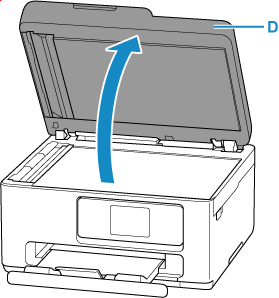
-
Essuyez l'Aide à la numérisation CAD (E).
Nettoyez avec le chiffon humide essoré puis séchez avec le chiffon doux et sec.
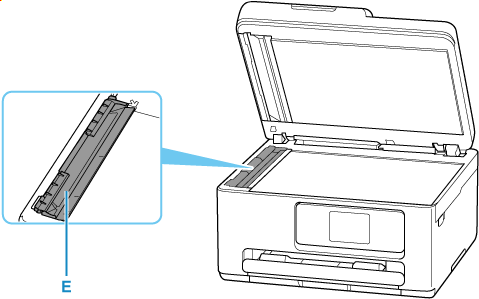
-
En tenant la poignée avant, retirez l'aide à la numérisation CAD.
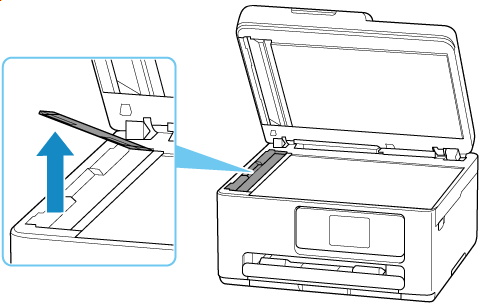
-
Essuyez l'arrière de l'Aide à la numérisation CAD retirée.
Nettoyez avec le chiffon humide essoré puis séchez avec le chiffon doux et sec.
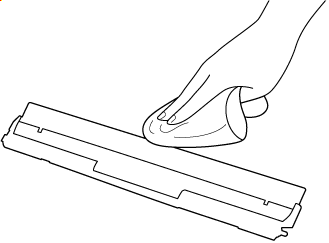
-
Essuyez le scanner (F).
Nettoyez avec le chiffon humide essoré puis séchez avec le chiffon doux et sec.
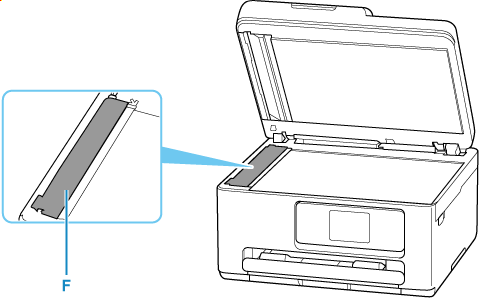
-
Attendez qu'il soit complètement sec.
-
Connectez à nouveau l'Aide à la numérisation CAD.
Vérifiez le sens et reconnectez-l'aide à la numérisation CAD.
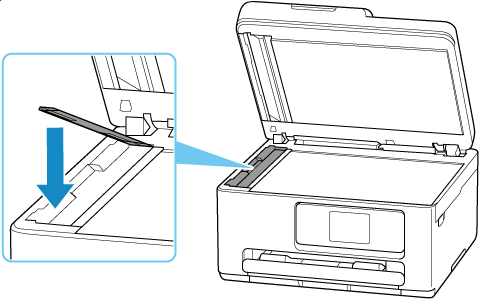
-
Fermez délicatement le capot du scanner.